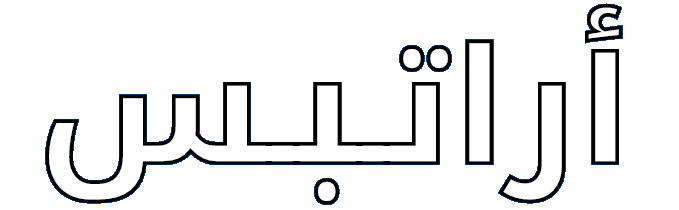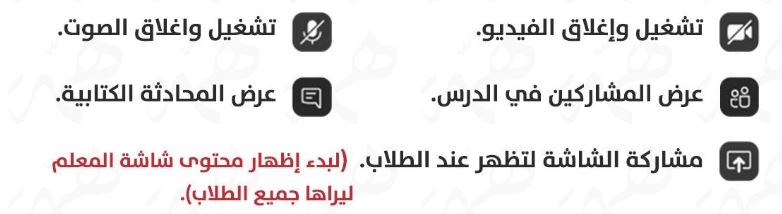نتابع معكم في كافة الشروحات التي تخص منصة مدرستي التعليمية ومنصة مايكروسوفت تيمز لكل من الطالب والمعلم، حيث برزت منظومة مايكروسوفت للاجتماعات عن بعد تيمز في المملكة العربية السعودية في ظل اعتماد وزارة التعليم عليها لبث الفصول الافتراضية التي تجمع المعلم بطلابه، وذلك بعد ربط مدرستي بتيمز ضمن منظومة تعليمية واحدة، لذلك ننقل إليكم شرح ميسر لكل مايخص مايكروسوفت تيمز، كما مرفق إليكم بنهاية المقال الدليل الرسمي لاستخدام تيمز سواء للطالب أو للمعلم.
للطلاب .. شرح دخول منصة مايكروسوفت تيمز
تعتمد منصة مايكروسوفت تيمز في إنشاء الفصول والحصص الافتراضية على طرفين، وهما الطالب والمعلم، حيث تختلف الواجهة التي تظهر لكل منهم وفقاً للمهام المنوطة بكل عنصر، وهناك طريقتين يمكن من خلالهما الوصول والدخول لتيمز، الأولى من خلال منصة مدرستي ومن ثم الضغط على الجدول الدراسي ومن ثم الدرس الافتراضي، حيث يتم التحويل بشكل تلقائي إلى تيمز، والطريقة الثانية دون الحاجة لدخول منصة مدرستي وفقا للخطوات التالية:
- الدخول إلى رابط مايكروسوفت تيمز وتسجيل الدخول.
- الضغط على التقويم ومن ثم الضغط على الحصة الافتراضية.
- الضغط على أيقونة الانضمام.
ملاحظة: يمكن أيضا أن يتم تحميل مايكروسوفت تيمز كبرنامج على الحاسوب، أو تطبيق على الهاتف الذكي، ومن ثم تسجيل الدخول واتباع الطريقة الموضحة أعلاه.
للمعلمين .. شرح إلقاء الدرس وتنزيل الحضور في مايكروسوفت تيمز
يمكن للمعلم بأن يقوم بفتح الحصة الافتراضية وشرح الدرس والقيام برصد حضور الطلاب الذين انضموا للفصل الافتراضي من خلال مايكروسوفت تيمز، وذلك من خلال الخطوات التالية:
- يجب دخول المعلم لحسابه في منصة مدرستي.
- الضغط على أيقونة تقديم الدرس الافتراضي ومن ثم الانضمام.
- تظهر شاشة انتظار الآخرين للانضمام وهم الطلاب.
- بعد انضمام الطلاب يمكن للمعلم الاطلاع على المشاركين من خلال الأيقونة الجانبية.
- يمكن للمعلم تنزيل قائمة الحضور من زر الثلاث نقاط الذي يظهر بجانب “الأشخاص”.
- يتم تحميل سجل الحضور من أيقونة الملفات في الصفحة الرئيسية لتيمز.
وفيما يلي شرح لأهم الأيقونات التي تظهر للمعلم في مابكروسوفت تايمز:
ملاحظات هامة:
في حال كان مايكرسوفت تيمز باللغة الانجليزية، يمكن تحويله إلى اللغة العربية من خلال الضطغ على أيقونة الاسم أعلى اليمين وتظهر قائمة منسدلة يتم من خلالها اختيار settings ومن ثم language، ومن ثم اختيار اللغة العربية ثم save and restart، حيث سيقوم البرنامج بإعادة التشغيل ويتم تحويل واجهة تيمز إلى العربية.
يمكن للمعلم بأن يقوم بمنع الطلاب من الدخول لقاعة التيمز قبل من خلال الضغط على التقويم في تيمز والضغط على خيارات الاجتماع القادم، ومن ثم اختيار “أنا فقط” في خانة من يمكنه تجاوز ساحة الانتظار.
طريقة تعطيل المايكروفون عن جميع الطلاب في تيمز
يبحث العديد من المعلمين والمعلمات عن طريقة كتم صوت المايك عن الطلاب، وذلك من أجل ضيط الحصة الافتراضية، فيما يمكن من خلال واجهة المعلم أن يقوم بتطبيق كتم الصوت عن الجميع وذلك من خلال الخطوات التالية:
- بعد مشاركة 3 أو أكثر من الطلاب في الدرس الافتراضي يتم الضغط على عرض المشاركين.
- في قائمة المشاركين تظهر أيقونة “Mute All” أو “كتم الجميع” في الأعلى يتم الضغط عليها.
- يمكن للمعلم أن يضغط عليها مرة أخرى في حال سماحه للطلاب بالمشاركة.
تعليمات استخدام منصة مدرستي ومايكروسوفت تيمز
- التزام المعلم بفتح الكاميرا أثناء تقديم الدروس الافتراضية ، وإغلاق اللاقط على الطلاب إلا عند المشاركة .
- على الجميع الالتزام بعدم تصوير الطلبة أو المعلمين أو المشرفين التربويين أو محتويات منصة مدرستي ومشاركتها في تطبيقات منصات التواصل الاجتماعي لتجنب المساءلة القانونية.
- في حال حصول ظرف يمنع الحضور لابد من اخطار قائد المدرسة أو وكيل الشؤون التعليمية بالغياب لتوفير البدائل المتاحة في المدرسة .